예를 들어 명판을 조각하거나 문자 몰드를 밀링할 때 오류 없이 생산을 실행하고 추가로 비싼 재료 비용을 피해야 합니다. EasySIGN의 라우팅 및 조각 기능으로 완벽한 출력을 제어하십시오. EasySIGN에 있는 신뢰할 수 있는 생산 도구 선택 Premium 라이센스, 이 팁 및 트릭에서 수집됩니다.
리드 인
작업을 밀링 할 때 라우팅 도구는 부드러운 라우팅 결과를 보관하기 위해 재료의 속도와 깊이에 도달해야합니다. 추가 리드 인 라우팅 된 디자인의 시작 부분이나 모서리 부분이 움푹 들어가는 것을 방지합니다. 도구는 물체에 도달하기 전에 최적의 생산 조건에 도달하기위한 경로를 선도합니다. 당신은 설정할 수 있습니다 리드 인 속성 도구 경로 옵션 메뉴를 선택합니다.

드릴 구멍
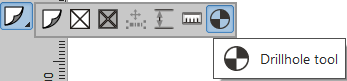
EasySIGN 워크 시트의 왼쪽에있는 EasySIGN 도구 상자에서 드릴 구멍 버튼으로 드릴 구멍을 추가합니다. 드릴 구멍의 깊이 또는 크기를 변경하십시오. 도구 경로 옵션 메뉴를 선택합니다.
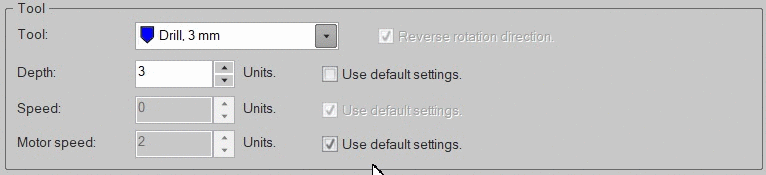
공구 경로 방향 회전
정렬> 회전 방향> 회전 방향 반전
최적의 도구 회전 방향을 결정하고 필요한 경우 도구 경로의 시작점과 끝점을 교체하여이를 변경합니다. 이 기능을 사용하면 기존 밀링과 다운 밀링 중에서 선택할 수 있습니다.
도구 경로 변환
편집> 변환> 도구 경로를 곡선으로
다른 프로덕션 소프트웨어 (예 : 라우터의 CNC 소프트웨어)에서 라우팅 파일을 처리하기 위해 파일을 내보내기 위해 공구 경로를 곡선으로 변환합니다.
시작점 설정
공구 경로를 곡선으로 변환 한 후 다음을 사용하여 공구 경로의 시작점을 변경하고 설정할 수 있습니다. 노드 편집 도구입니다.
교량
브리지는 객체가 라우팅 될 때 재료가 움직이지 않도록하는 유용한 도구입니다. 도구 경로 메뉴에서 브리지를 직접 추가 할 수 있습니다.

또는 노드 편집 공구 경로가 곡선으로 변환 된 후.
인레이 최적화
편집> 인레이 최적화 ...
이것은 잘못된 도구 선택으로 인한 조각 또는 라우팅 재료의 손실을 방지하는 미디어 절약 기능입니다. 프로덕션 개체를 선택하고 인레이 최적화 ... 메뉴. 도구 라이브러리에서 도구를 선택하고 도구가 디자인 제작에 적합한 지 미리 봅니다. 도구의 직경이 너무 큰 경우 화면의 미리보기에 잘못된 결과가 표시됩니다.
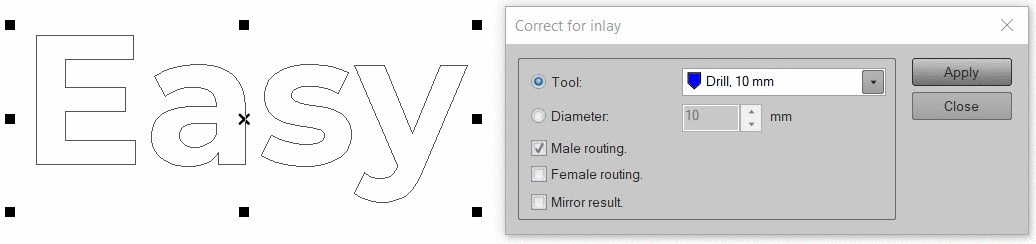
도구를 설정하거나 생산에 사용할 지름을 선택할 수 있습니다. 선택 남성 or 여성 생산 거울 결과.
남성: 경로가 개체 외부에서 실행됩니다. 개체의 실제 모양이 결과가됩니다.
여성: 경로가 개체 내부에서 실행됩니다. 개체의 실제 모양이 재료에서 제거됩니다.




